Bài viết được tư vấn chuyên môn bởi ông Võ Văn Hiếu – Giám đốc kỹ thuật của Trung tâm sửa chữa điện lạnh – điện tử Limosa.
Trong quá trình làm việc và soạn thảo văn bản trong Word chắc chắn sẽ có đôi lúc bạn sẽ cần đến dấu mũi tên hoặc có nhu cầu cần vẽ mũi tên phục vụ cho quá trình trình bày một đoạn văn bản cần có các hình khối hay sơ đồ thì biểu tượng mũi tên chính là một yếu tố được nhiều bạn ưu tiên sử dụng. Vậy nên nếu bạn muốn biết cách viết nhanh dấu mũi tên trong Word thì hãy cùng Trung tâm sửa chữa điện lạnh – điện tử Limosa tìm hiểu trong bài viết này nhé!

MỤC LỤC
1. Giới thiệu về tác dụng của mũi tên trong Word:
Mũi tên là một trong những kí hiệu trong Word khá ít được sử dụng và thông thường chúng chỉ được dùng trong một số những trường hợp thực sự cần thiết khi liên quan đến các bộ môn như Toán học, Hóa học hay Vật lý hoặc dùng để vẽ các loại biểu đồ, trang trí bố cục thì đa số mới cần dùng đến biểu tượng mũi tên. Chính vì như thế nên một số bạn sẽ không biết được cách viết nhanh dấu mũi tên trong Word.
Trong Word thường có 2 phần mũi tên đó chính là chén ký hiệu mũi tên hoặc viết hay vẽ ký hiệu mũi tên. Đối với trường hợp chèn ký hiệu mũi tên thường sẽ thực hiện ở đầu dòng hoặc các phần được suy luận ra trong Toán học, Hóa học hoặc các môn tự nhiên,… đối với phần này thì thường được nằm trong mục Insert Symbol của Word. Trường hợp còn lại là viết hay vẽ mũi tên thì các bạn cần phải cách thực hiện cũng nhue chỉnh sửa cũng như group các thành phần của mũi tên cũng như các phần khác nhau để có thể chèn được vào file Word một cách hiệu quả nhất.

2. Cách viết nhanh dấu mũi tên trong Word:
2.1. Chèn kí hiệu mũi tên trong Word:
Bước 1: Vào mục Insert trên thanh công cụ sau đó chọn Symbols – đây là biểu tượng của các ký tự đặc biệt.
Bước 2: Tại phần Symbols, bạn tiếp tục chọn Symbol rồi nháy chuột vào More Symbols.
Bước 3: Ở đây, có thể tùy vào hình dáng mũi tên mà bạn lựa chọn trong các loại font khác nhau đã được quy định sẵn, chủ yếu đó chính là Wingding 3, Wingdings và Symbols hoặc có thể thỏa sức lựa chọn trong phần Font thì sẽ có những ký hiệu mũi tên khác nhau nữa
Trên đây là toàn bộ những thao tác chính nếu bạn muốn biết cách viết nhanh dấu mũi tên trong Word bằng phương pháp chèn ký hiệu mũi tên. Chỉ với những thao tác đơn giản và dễ dàng như thế thôi bạn đã có thể có được một hoặc rất nhiều chiếc mũi tên trong Word để phục vụ cho công việc soạn thảo văn bản của mình rồi.
2.2. Vẽ ký hiệu mũi tên trong Word:
Nếu bạn không thích sự sẵn có mà muốn tự thỏa sức sáng tạo, thỏa sức tạo nên những chiếc mũi tên không giống những khuôn khổ cho sẵn thì có thể sử dụng cách viết nhanh dấu mũi tên trong Word bằng phương pháp vẽ ký hiệu này chỉ với vài thao tác đơn giản mà Trung tâm sửa chữa điện lạnh – điện tử Limosa cung cấp tại bài viết này:
Bước 1: Hãy vào thẻ Insert, sau đó tiến hành chọn Shapes → Lines, tại trong mục Lines này bạn hãy lựa chọn kiểu mũi tên cần vẽ hoặc kiểu mũi tên mà bạn thích nhất.
Bước 2: Hãy click chuột ra vị trí cần vẽ mũi tên của mình sau đó nhấn và kéo chuột theo hướng muốn vẽ thì sẽ có được kết quả như mong muốn.
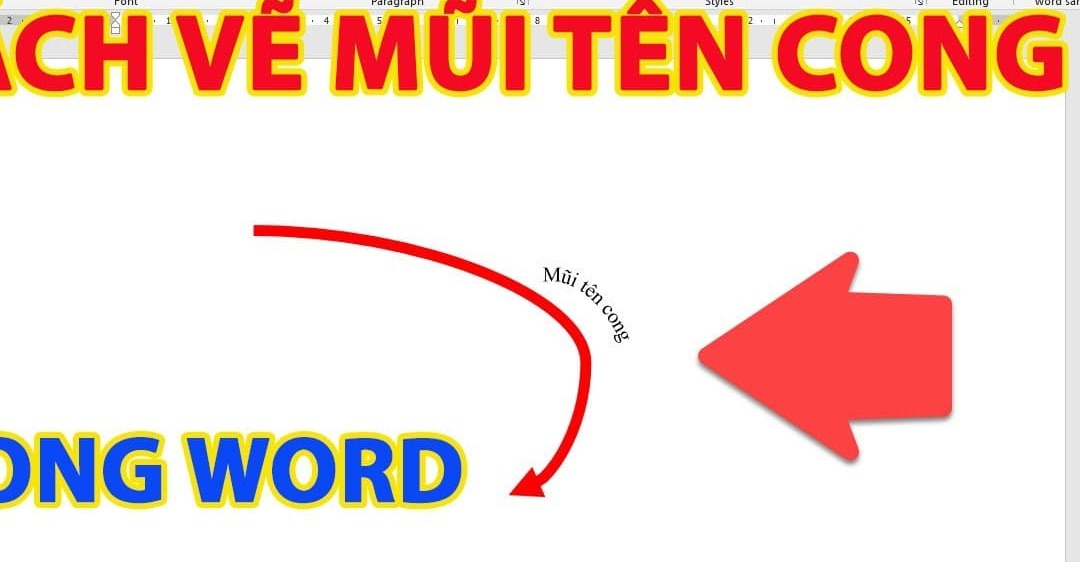
3. Một số những lưu ý về điều chỉnh mũi tên:
Tuy nhiên, đối với trường hợp bạn muốn thay đổi chiều dài cho chiếc mũi tên của mình thì có thể nháy chọn mũi tên xuất hiện hai hình theo ở hai đầu mũi tên và nhấn cũng như kéo chuột sang phải hoặc trái để có thể thay đổi chiều dài một cách phù hợp nhất.
Hoặc nếu bạn có nhu cầu cần thay đổi màu sắc mũi tên của mình thì hãy kích chọn mũi tên → chọn Format và nhấn chọn Shapes Outline rồi tiến hành chọn màu săc mình yêu thích và thực hiện đổi một cách nhanh chóng.
Nếu bạn muốn điều chỉnh độ rộng của mũi tên thì cũng có thể dễ dàng điều chỉnh tại mục này. Chỉ cần kích chọn Format, sau đó chọn Shapes Outline → Weight và lựa chọn kích thước mà mình muốn điều chỉnh cho phù hợp.
Chưa dừng lại ở đó, bạn không muốn chiếc mũi tên của mình chuyển động một cách đơn giản quá thì có thể lựa chọn cả hiệu ứng cho mũi tên của mình, chỉ cần chọn vào Format → Shapes Effects rồi thực hiện chọn hiệu ứng mà mình thích nhất sao cho phù hợp với nhu cầu sử dụng.
Như các bạn thấy đấy, chỉ với vài thao tác đơn giản như vậy là bạn đã có thể thực hiện được việc viết dấu mũi tên trong Word rồi. Mong rằng thông qua bài viết này của Trung tâm sửa chữa điện lạnh – điện tử Limosa, các bạn đã có thể nắm bắt một cách chi tiết và cặn kẽ về cách viết nhanh dấu mũi tên trong Word và có thể thực hiện một cách dễ dàng. Nếu còn vấn đề gì thắc mắc hãy liên hệ với chúng tôi qua HOTLINE 1900 2276 để được hỗ trợ và tư vấn một cách nhiệt tình nhất nhé!

 Thời Gian Làm Việc: Thứ 2 - Chủ nhật : 8h - 20h
Thời Gian Làm Việc: Thứ 2 - Chủ nhật : 8h - 20h Hotline: 1900 2276
Hotline: 1900 2276
